Kako ubrzati Windows 7? Brže učitavanje sustava Windows 7
Eh! Koliko je računalo funkcioniralo kada je bilo novo! - Možete se žaliti. Kada kupite novo prijenosno računalo ili kada ponovo instalirate sustav, učinkovitost računala je doista veća nego nakon duljeg korištenja. Koji je razlog? Zašto računalo počne visiti nakon nekog vremena? Što se može učiniti kako bi se pomoglo bržem radu? U ovom članku ćemo pogledati kako ubrzati Windows 7.

Razlozi zbog kojih je računalo počelo lošije raditi
U pravilu se sporo radi na uređajima koje koristi nekoliko korisnika, ili na onima koji su učitani s igrama i programima. Osim toga, ako ste korisnik koji voli eksperimentirati s novim programima, ne čudi činjenica da je vaše prijenosno računalo ili računalo počelo raditi sporije. A ako voliš ići preko Interneta, onda možeš uhvatiti virus. Što učiniti u ovoj situaciji? Ako se pitate kako ubrzati Windows 7, onda ste došli na pravo mjesto. Ovdje ćete naći popis glavnih problema i načina njihovog rješavanja.
Duboko u problem - ubrzano učitavanje sustava Windows 7
Kao što znate, računalo se sastoji od softvera i hardvera. Ako njegova izvedba trpi, onda je poteškoća ili u nedosljednom radu internih programa, ili u činjenici da su komponente računala zastarjele ili je potrebno popraviti. Ne preporučujemo instalaciju sustava Windows 7 ili Windows 8 na netbook ili starim računalima. Tipično, ta računala ne rade koherentno s ova dva operacijska sustava. Činjenica je da za njihovu brzinu treba dovoljno snažan procesor, a jedan gigabajt RAM-a ovdje nije dovoljan.
Ako ste uhvatili virus
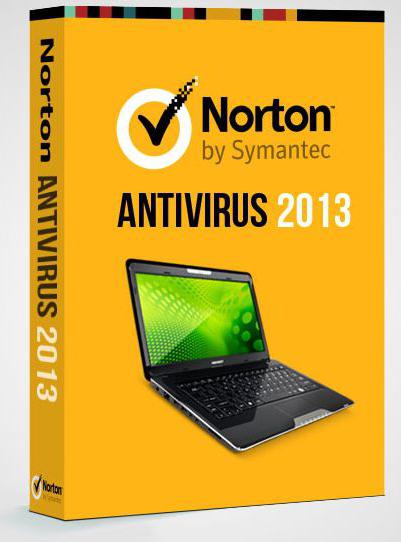
Računalo koje je doživjelo virusni napad iz očitih razloga može usporiti. Što učiniti? Da biste ubrzali računalo sa sustavom Windows 7, trebat će vam antivirusni program. Sada postoji ogromna količina antivirusnog softvera, plaćena i besplatna. Kako bi se osigurala osnovna zaštita, dovoljan je i slobodni softver. Dakle, instalirajte antivirusni program. Nakon toga provjerite ima li na računalu viruse. Ako postoje zaražene datoteke, stavite ih u karantenu ili ih izbrišite. Također provjerite radi li vatrozid. To možete učiniti na upravljačkoj ploči računala, u odjeljku "Vatrozid". Što je to? To je takav uslužni program koji je prisutan u sustavu Windows 7 i pruža osnovnu zaštitu od virusa.
Računalo usporava zbog velikog broja programa
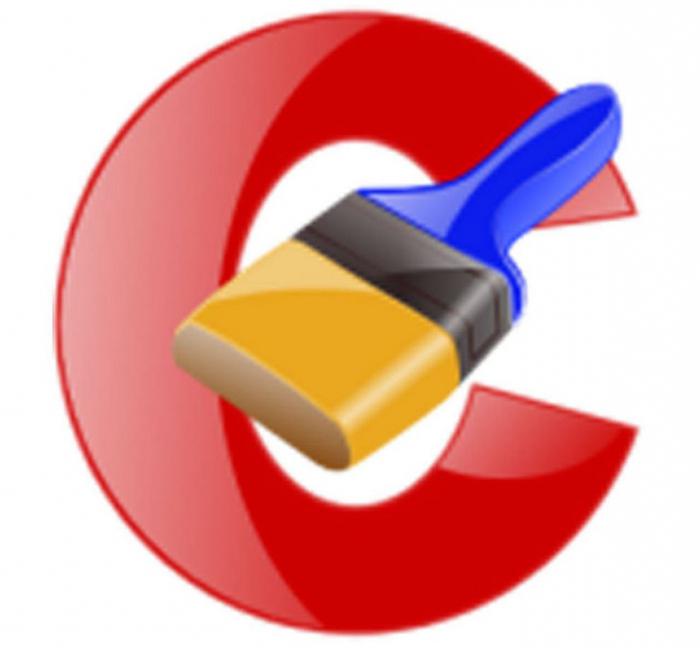
Ako ste ljubitelj doživljavanja novog softvera, onda, osim virusa, sustav je pretrpan ostacima udaljenih programa i može izgubiti brzinu zbog velikog broja registarskih grešaka koje ostavljaju udaljeni programi. Osim toga, programi se mogu međusobno sukobljavati ako su instalirana dva programa koji međusobno ometaju ispravno funkcioniranje. Ako jedna od gore navedenih situacija odgovara vašoj, potrebno je instalirati jedan od programa domara, na primjer, Ccleaner. To može pomoći u čišćenju sustava ostataka koji su ostali nakon deinstaliranog softvera. Osim toga, može se koristiti za popravak pogrešaka u registru. Ne možete brinuti o tome da sustav neće raditi glatko nakon ove konfiguracije, budući da Ccleaner ima funkciju vraćanja promjena ako postoje problemi nakon podešavanja registra. Osim toga, kako bi se izbjegli ostaci nakon uklanjanja neispravnog ili nepotrebnog softvera, bolje je koristiti ne standardni Windows 7 alat za uklanjanje, već poseban, posebno instaliran.
Ako se programi međusobno ometaju
Ako vam se to dogodilo i nijedna od gore navedenih metoda ne pomogne, morate provjeriti postoje li programi koji nisu kompatibilni za rad na jednom računalu. Treba odmah napomenuti da se ni u jednom slučaju dva antivirusna sredstva ne smiju instalirati na jedno prijenosno računalo ili računalo, jer će se međusobno percipirati kao virusni softver. Kako biste ubrzali rad prijenosnog računala Windows 7 i saznali koji su programi osim antivirusnog programa u sukobu, trebate koristiti posebne alate, čija je svrha otkrivanje takvih pogrešaka.
Na računalu se pokreće previše programa.
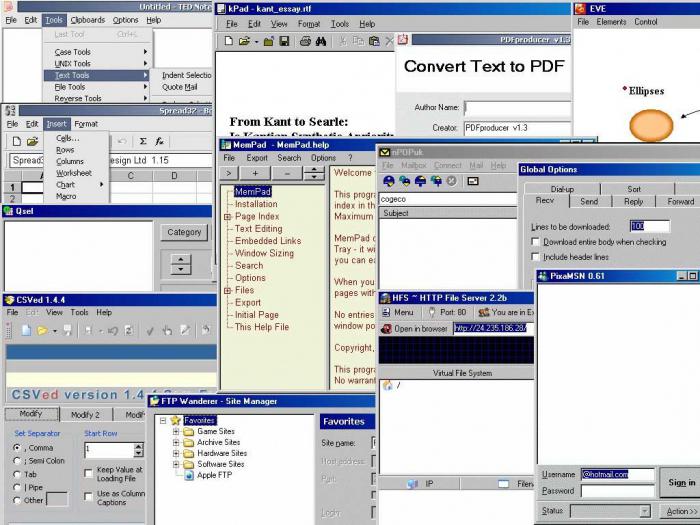
Uz sve gore navedene probleme, ponekad se dogodi da se mnoge druge pozadinske aplikacije na računalu koriste po defaultu zajedno sa sustavom. Kako ubrzati Windows 7? U tom slučaju, za početak, možete provjeriti mapu za pokretanje u izborniku Start. Tamo možete ukloniti neželjene aplikacije. Međutim, to nije sve. Može postojati veliki broj pozadinskih procesa. Da biste saznali ima li ih, otvorite upravitelj zadataka (držite ctrl + al + delete). Ako se na vašem računalu izvodi mnogo procesa, to znači da će se nepotrebni programi vjerojatno izvoditi zajedno sa sustavom. Radi lakšeg uklanjanja, možete koristiti poseban softver ili to učiniti ručno. Međutim, zapamtite da je većina procesa od vitalnog značaja za sustav: njihovo brisanje iz upravitelja zadataka ili automatskog pokretanja može dovesti do toga da se sustav ne pokrene ili da ta ili ona usluga ne radi. kako ubrzajte Windows 7, uklanjate nepotrebne procese? Da biste započeli, na Internetu potražite informacije o tome koji procesi su odgovorni za koje usluge, a nakon toga - djelujte!
Mehaničko poboljšanje računala
Događa se da se vaše računalo može smatrati zastarjelim za godinu ili dvije. Tada možda nemate dovoljno snage za pokretanje novih igara ili moćnog softvera. Što učiniti u ovom slučaju? Kako ubrzati Windows 7? Možete učiniti nešto s samim glačalom - idite na zamjenu dijelova računala ili ga malo overclockajte. Na primjer, vrlo često za učitavanje opsežnih video igara možda nema dovoljno RAM-a. Ako vam se to dogodi, možete kupiti dodatni modul RAM-a i zamijeniti ga ili ga dodati na matičnu ploču. Ili, ako nemate dovoljno snage procesora, a nema novaca za novi, onda možete malo pokušati overclockati svog “konja”. Da biste to učinili, koristite jedan od uslužnih programa za overclocking procesora. Samo imajte na umu da dodatni overclocking može biti opasan za matičnu ploču i procesor. Što učiniti? Kako izbjeći probleme? Možda ćete morati instalirati snažnije ventilator Ubrzani Windows 7 će raditi brže, ali još uvijek može značajno smanjiti vijek trajanja procesora ili matične ploče. Stoga zapamtite da ste samo vi odgovorni za takvo ubrzanje i sve to radite na vlastitu odgovornost i rizik. Dakle, prije odlaska na ovaj opasan trik, pažljivo pročitajte informacije o ovoj temi.
Rješavanje problema unutar računala

Kako ubrzati Windows 7, ako je poteškoća unutar računala ili je neispravan? Također se događa da je računalo neispravno jer procesor možda neće dobiti dovoljno hlađenja. Takav problem nije samo neugodan, već i nesiguran. Ako imate prijenosno računalo, nije ga teško provjeriti - tijekom pokretanja "moćnih" aplikacija, kao što su grafičke igre, reprodukcija videozapisa (veliki formati) ili kada radite s grafičkim ili glazbenim urednicima. Pokretanjem takve aplikacije provjerite dno uređaja. Ako je previše vruće, vrijeme je da se oglasi alarm. Međutim, ako ste vlasnik stacionarnog računala, problem se rješava na malo drugačiji način. Trebate preuzeti i instalirati program koji mjeri temperaturu pokrenutog procesora. Ako je indikator na crvenom polju, računalo je neispravno. Potrebno je obratiti se stručnjacima ili očistiti ventilaciju od prašine i promijeniti toplinsku pastu (to bi trebalo raditi svaka 2-3 godine, a još češće u ekstremnijim uvjetima rada).
Ako imate barem neku ideju o unutarnjem rasporedu dijelova računala, onda provjerite jesu li svi kablovi za napajanje i kabeli unutar kutije povezani, osobito ako je računalo počelo usporavati nakon nedavnog popravka.
Načini prijenosnog računala i uštede energije

Važno je napomenuti da, ako koristite Windows 7 na laptop, laptop ili netbook, onda, u pravilu, takvi uređaji mogu usporiti kada rade na baterije. Glavni razlog su programi uštede energije. Oni prate produženje trajanja baterije uređaja. Stoga, ako trebate ubrzati rad prijenosnog računala u sustavu Windows 7, tada morate ili onemogućiti (ukloniti) takav uslužni program ili odabrati način maksimalne izvedbe. Međutim, imajte na umu da će baterija za prijenosno računalo u takvom slučaju raditi puno manje.
Kako ubrzati Internet Windows 7. Jednostavni savjeti
kako ubrzajte internet u sustavu Windows 7, ako je počeo raditi sporije nego inače? Razlozi za takvo ponašanje mogu biti masovni. Najprije provjerite nije li problem usmjerivač ili modem - pokušajte s uređajem pristupiti internetu pomoću drugog računala ili pametnog telefona. Ako neko drugo računalo tiho pregledava internet, problem je u vašem računalu. Prvo što trebate učiniti je provjeriti. internetskim postavkama i ponovo instalirajte preglednik - internetski preglednik. Provjerite je li instalirana najnovija verzija vašeg softvera - preglednici, flash player itd. Samo najnoviji softver može jamčiti stabilan rad na Internetu. Osim toga, ponekad problem može biti to što se određeno mjesto usporava zbog modernizacije ili popravaka (kako bi se osiguralo da to nije problem, pokušajte pristupiti drugom internetskom resursu). Osim toga, možete provjeriti nema li vaš preglednik nepotrebnih proširenja. Ponekad, zajedno s drugim programima, programi za oglašavanje se instaliraju kao korisni ili oni koji mijenjaju vašu početnu stranicu ili su nekako ugrađeni u program za korištenje Interneta. Avast antivirus lako može nositi s takvim štetočinama. Ako ništa od navedenog ne pomogne, obratite se svojem davatelju usluga. Važno je napomenuti da za ubrzavanje Interneta, Windows 7 neće raditi brže nego što vam internetski pružatelj usluga omogućuje.
Prevencija: da u budućnosti neće biti problema s brzinom

Kako ubrzati Windows 7, ako postoje mnogi od gore navedenih problema, i vrijeme je šteta da ih eliminirati? Tada je najbolji način da to riješite ponovno instaliranje operativnog sustava Windows 7. U tom slučaju, nakon dovršetka instalacije, provjerite imate li sve potrebne programe koji će spriječiti malware ili phishing programe da uđu u vaše računalo. Imajući u zalihi arsenal potrebnih alata osigurat ćete stabilan rad računala dugi niz godina. Nadamo se da ste u ovom članku dobili sveobuhvatne odgovore na pitanje kako ubrzati Windows 7.